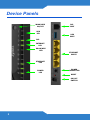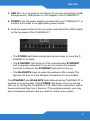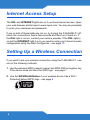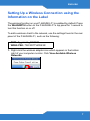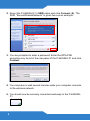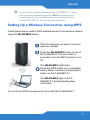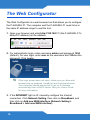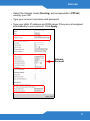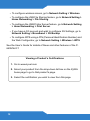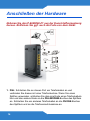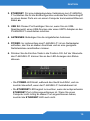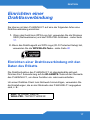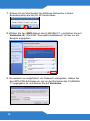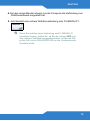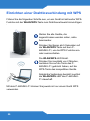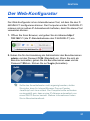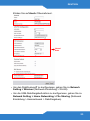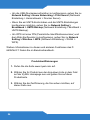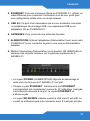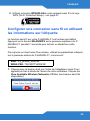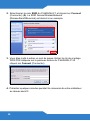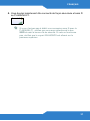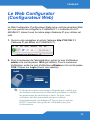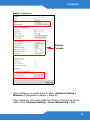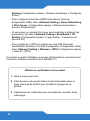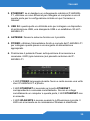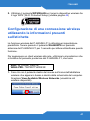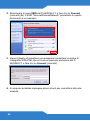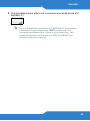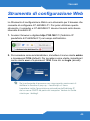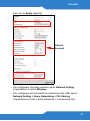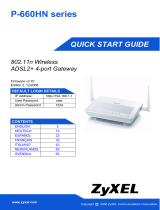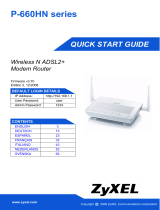ZyXEL P-660HNU-F1 Guide de démarrage rapide
- Catégorie
- La mise en réseau
- Taper
- Guide de démarrage rapide
La page charge ...
La page charge ...
La page charge ...
La page charge ...
La page charge ...
La page charge ...
La page charge ...
La page charge ...
La page charge ...
La page charge ...
La page charge ...
La page charge ...
La page charge ...
La page charge ...
La page charge ...
La page charge ...
La page charge ...
La page charge ...
La page charge ...
La page charge ...
La page charge ...
La page charge ...
La page charge ...
La page charge ...

25
FRANÇAIS
Configuration requise
Vérifiez les éléments suivants avant de commencer.
• ACCÈS INTERNET: Vous avez besoin d'un compte Internet fourni
par un fournisseur de service Internet (FSI) et des informations
d'identification comme le nom d'utilisateur, le mot de passe, etc.
• COMPTE 3G: Ce compte est nécessaire si vous utilisez une
connexion 3G pour accéder à Internet. Le P-660HNU-F1 peut
également utiliser cette connexion 3G comme connexion de
secours si la connexion DSL est interrompue.
• NAVIGATEUR WEB: Internet Explorer 6.0 et les versions
ultérieures, avec JavaScript, ou Mozilla Firefox 3 et les versions
ultérieures, ou Safari 2.0 et les versions ultérieures. La navigateur
est utilisé pour accéder à Internet et/ou au P-660HNU-F1Web
Configurator (Configurateur Web).
FRANÇAIS

26
Connexions matérielles
Retirez le P-660HNU-F1 plastique d'emballage avant de
l'utiliser.
1. DSL: Utilisez un fil téléphone pour connecter ce port à une prise
téléphonique. Si vous utilisez un séparateur, utilisez un cordon de
téléphone pour connecter ce port au connecteur DSL/MODEM du
séparateur. Utilisez un autre fil de téléphone pour connecter la prise
PHONE (TÉLÉPHONE) du séparateur à la prise téléphonique
murale.

27
FRANÇAIS
2. ETHERNET: Pour une connexion filaire au P-660HNU-F1, utilisez un
câble Ethernet pour connecter l'ordinateur à un de ces ports pour
une configuration initiale et/ou un accès Internet.
3. USB 2.0: Ce port n'est nécessaire que si vous souhaitez connecter
un périphérique de stockage USB, une imprimante USB ou un
adaptateur 3G au P-660HNU-F1.
4. ANTENNES: Pour connecter les antennes fournies.
5. ALIMENTATION: Utilisez l'adaptateur d'alimentation fourni avec votre
P-660HNU-F1 pour connecter la prise à une source d'alimentation
adaptée.
6. Mettez l'interrupteur d'alimentation sur la position ON (MARCHE) et
observez les voyants lumineux sur le panneau supérieur du P-
660HNU-F1.
• Le voyant POWER (ALIMENTATION) clignote au démarrage et
reste vert une fois que le P-660HNU-F1 est prêt
• Chaque voyant ETHERNET s'allume si le port ETHERNET
correspondant est correctement connecté. Si l'ordinateur n'est pas
correctement connecté à ce port, le voyant ETHERNET ne
s'allumera pas.
• Le voyant WLAN/WPS s'allume quand le LAN sans fil est prêt. Le
voyant ne s'allumera pas si la connexion sans fil n'est pas activée.

28
Les voyants ETHERNET et WLAN/WPS clignotent lorsque le P-
660HNU-F1 envoie ou reçoit des données. Si le voyant POWER
(ALIMENTATION) ne s'allume pas au moment du démarrage, éteignez
le P-660HNU-F1, vérifiez les connexions, patientez quelques secondes,
puis rallumez l'appareil. Si le problème persiste, vous avez
probablement un problème de matériel. Veuillez contacter votre vendeur.
Installation de l'accès à Internet
Les voyants DSL et INTERNET s'allument lorsque l'accès à Internet est
établi. Ouvrez votre navigateur Web et allez sur le site www.zyxel.com.
Vous serez invité à saisir vos nom d'utilisateur et mot de passe.
Si un de ces voyants (ou les deux) ne s'allume pas, éteignez le P-
660HNU-F1, vérifiez les connexions, patientez quelques secondes, puis
rallumez l'appareil. Si le voyant DSL n'est pas allumé, contactez votre
fournisseur de service. Si le voyant DSL est allumé, mais que le voyant
INTERNET ne l'est pas, entrez votre configuration d'accès Internet en
utilisant le Web Configurator (Configurateur Web) - voir page 33.
Configurer une connexion sans
fil
Pour configurer une connexion sans fil avec le P-660HNU-F1, utilisez
l'une des méthodes suivantes:
1. Utilisez le SSID sans fil (nom du réseau) et la clé de cryptage WPA-
PSK si l'appareil n'a pas le logo WPS - voir page 29.

29
FRANÇAIS
2. Utilisez le bouton WPS/WLAN si votre appareil sans fil a le logo
WPS (Wi-Fi Protected Setup) - voir page 32
Configurer une connexion sans fil en utilisant
les informations sur l'étiquette
La fonction sans fil sur votre P-660HNU-F1 est activée par défaut.
Appuyez sur le bouton WLAN/WPS sur le panneau supérieur du P-
660HNU-F1 pendant 1 seconde pour activer ou désactiver cette
fonction.
Pour ajouter un client sans fil au réseau, utilisez les paramètres indiqués
sur le panneau arrière du P-660HNU-F1, comme suit:
1. Cliquez avec le bouton droit sur l'icône de l'adaptateur sans fil qui
apparaît en bas à droite de l'écran de votre ordinateur. Cliquez sur
View Available Wireless Networks (Afficher les réseaux sans fils
disponibles).
SSID : Zy_private_R9XP9P
WPA2-PSK: 7WC3R7TVKWK3R

30
2. Sélectionnez le nom SSID du P-660HNU-F1 et cliquez sur Connect
(Connecter) (A). Le SSID SecureWirelessNetwork
(RéseauSansfilSécurisé) est donné ici en exemple.
3. Vous êtes invité à entrer un mot de passe. Entrez la clé de cryptage
WPA-PSK indiquée sur le panneau arrière du P-660HNU-F1 et
cliquez sur Connect (Connecter).
4. Patientez quelques minutes pendant la connexion de votre ordinateur
au réseau sans fil.
A

31
FRANÇAIS
5. Vous devriez maintenant être connecté de façon sécurisée et sans fil
au P-660HNU-F1.
Si vous n'arrivez pas à établir une connexion sans fil avec le
P-660HNU-F1, vérifiez que vous avez sélectionné le bon
SSID et saisi la bonne clé de sécurité. Si cela ne fonctionne
pas, vérifiez que le voyant WLAN/WPS est allumé sur le
panneau supérieur.

32
Configurer une connexion sans fil en utilisant
le WPS
Suivez ces étapes pour ajouter un périphérique WPS au réseau sans fil
en utilisant le bouton WLAN/WPS.
Vous devez utiliser un seul appareil WPS à la fois avec le P-660HNU-F1.
Rapprochez les uns des autres les
périphériques que vous voulez
connecter.
Appuyez sur le bouton WLAN/WPS en
haut du P-660HNU-F1 pendant plus de
5 secondes pour activer ou désactiver
la fonction WPS.
Le voyant lumineux WLAN/WPS
clignote.
Après avoir appuyé sur bouton du P-
660HNU-F1 vous avez jusqu'à 2
minutes pour appuyer sur le bouton
WPS du périphérique compatible.
Le voyant lumineux WLAN/WPS P-
660HNU-F1s'allume de manière
continue une fois la connexion établie.
1
2
3

33
FRANÇAIS
Le Web Configurator
(Configurateur Web)
Le Web Configurator (Configurateur Web) est un outil de navigation Web
qui vous permet de configurer le P-660HNU-F1. L'ordinateur et le P-
660HNU-F1 doivent avoir la même plage d'adresse IP pour utiliser cet
outil.
1. Ouvrez votre navigateur et entrez l'adresse http://192.168.1.1
(l'adresse IP par défaut du P-660HNU-F1).
2. Pour la connexion de l'administrateur, entrez le nom d'utilisateur
admin et le mot de passe 1234 (par défaut). Pour la connexion
d'utilisateur, entrez le nom d'utilisateur utilisateur et le mot de passe
1234. Cliquez sur Login (Ouvrir une session).
Si l'écran d'ouverture de session n'apparaît pas, vérifiez que
les fenêtres contextuelles du Web sont autorisées, et vérifiez
les permissions de JavaScript et Java. De plus, votre
ordinateur doit être paramétré de façon à obtenir
automatiquement une adresse IP fournie par un serveur
DHCP. Consultez votre guide de l'utilisateur pour plus
d'informations.

34
3. Si le voyant INTERNET est éteint, configurez manuellement la
connexion Internet. Cliquez sur Network Setting (Configuration
réseau), et cliquez sur Broadband (Large bande), puis cliquez sur
Add new WAN Interface (Network Setting > Broadband > Add
new WAN Interface) (Configuration réseau > Large bande > Ajouter
une nouvelle interface WAN).
• Sélectionnez le mode Internet (Routing (Routage)) et
l'encapsulation (PPPoE) utilisé par votre FSI (fournisseur de
service Internet).
• Tapez le nom d'utilisateur et le mot de passe de votre compte.
• Tapez l'adresse IP statique et l'adresse du serveur DNS si elles ne
sont pas attribuées automatiquement à votre compte. Cliquez sur

35
FRANÇAIS
Apply (Appliquer)
• Pour configurer un accès sans fil, allez à Network Setting >
Wireless (Configuration réseau > Sans fil).
• Pour configurer la fonction USB File Sharing (Partage de fichier
USB), allez à Network Setting > Home Networking > File
Internet
Compte

36
Sharing (Configuration réseau > Réseau domestique > Partage de
fichier).
• Pour configurer la fonction USB Printer Server (Serveur
d'imprimante USB), allez à Network Setting > Home Networking
> Print Server. (Configuration réseau > Réseau domestique >
Serveur d'imprimante).
• Si vous avez un compte 3G et que vous souhaitez configurer les
paramètres 3G, allez à Network Setting > Broadband > 3G
Backup (Configuration réseau > Large bande > Connexion de
secours 3G)
• Pour configurer le WPS en utilisant un code PIN (Personal
Identification Number) et le Web Configurator (Configurateur Web),
allez à Network Setting > Wireless > WPS (Configuration réseau
> Sans fil > WPS)
Consultez le guide d'utilisateur pour plus d'informations concernant ces
fonctions et d'autres fonctions du P-660HNU-F1
Afficher la certification d'un produit
1. Allez à www.zyxel.com.
2. Sélectionnez votre produit dans la liste déroulante dans la
page d'accueil de ZyXEL pour accéder à la page de ce
produit.
3. Sélectionnez la certification que vous désirez consulter dans
cette page.
La page charge ...
La page charge ...
La page charge ...
La page charge ...
La page charge ...
La page charge ...
La page charge ...
La page charge ...
La page charge ...
La page charge ...
La page charge ...
La page charge ...
La page charge ...
-
 1
1
-
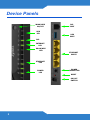 2
2
-
 3
3
-
 4
4
-
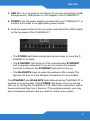 5
5
-
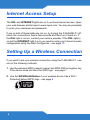 6
6
-
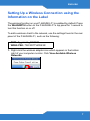 7
7
-
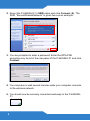 8
8
-
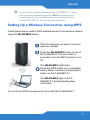 9
9
-
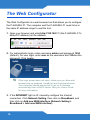 10
10
-
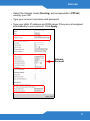 11
11
-
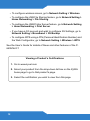 12
12
-
 13
13
-
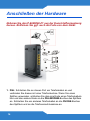 14
14
-
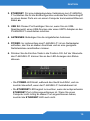 15
15
-
 16
16
-
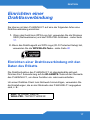 17
17
-
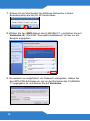 18
18
-
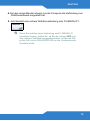 19
19
-
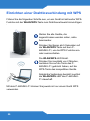 20
20
-
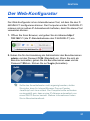 21
21
-
 22
22
-
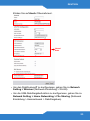 23
23
-
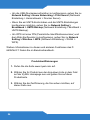 24
24
-
 25
25
-
 26
26
-
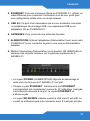 27
27
-
 28
28
-
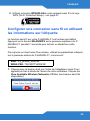 29
29
-
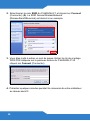 30
30
-
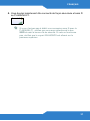 31
31
-
 32
32
-
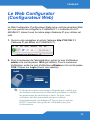 33
33
-
 34
34
-
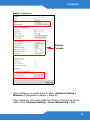 35
35
-
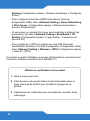 36
36
-
 37
37
-
 38
38
-
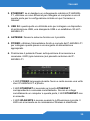 39
39
-
 40
40
-
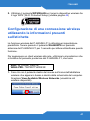 41
41
-
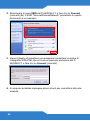 42
42
-
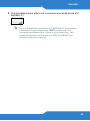 43
43
-
 44
44
-
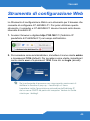 45
45
-
 46
46
-
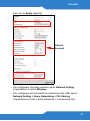 47
47
-
 48
48
-
 49
49
ZyXEL P-660HNU-F1 Guide de démarrage rapide
- Catégorie
- La mise en réseau
- Taper
- Guide de démarrage rapide
dans d''autres langues
- italiano: ZyXEL P-660HNU-F1 Guida Rapida
- English: ZyXEL P-660HNU-F1 Quick start guide
- Deutsch: ZyXEL P-660HNU-F1 Schnellstartanleitung
Documents connexes
-
ZyXEL P-660HNU-F1 Guide de démarrage rapide
-
ZyXEL P-661HNU-F3 Guide de démarrage rapide
-
 ZyXEL Communications 3G Manuel utilisateur
ZyXEL Communications 3G Manuel utilisateur
-
ZyXEL P-2612HNU-F1 Guide de démarrage rapide
-
 ZyXEL Communications PLA450 Manuel utilisateur
ZyXEL Communications PLA450 Manuel utilisateur
-
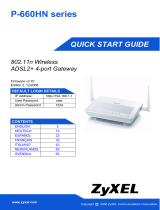 ZyXEL Communications P-660HN series Guide de démarrage rapide
ZyXEL Communications P-660HN series Guide de démarrage rapide
-
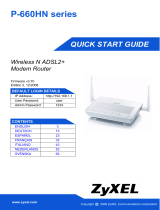 ZyXEL Communications P-660HN series Guide de démarrage rapide
ZyXEL Communications P-660HN series Guide de démarrage rapide
-
ZyXEL P-660HN-F1Z Guide de démarrage rapide
-
 ZyXEL Communications DI-106 Le manuel du propriétaire
ZyXEL Communications DI-106 Le manuel du propriétaire
-
ZyXEL WAP3205 Le manuel du propriétaire